本文介绍: 安装vim vi工具不好用。
1. 问题:在运行代码过程中突然掉线,然后自动连线后使用su登录root失败,并且sudo失效
ubuntu@LAPTOP-3II6MIRG:/mnt/c/Windows/system32$ su
Password: Ubuntu
su: cannot set groups: Operation not permitted
ubuntu@LAPTOP-3II6MIRG:/mnt/c/Windows/system32$ sudo ls
sudo: /usr/bin/sudo must be owned by uid 0 and have the setuid bit set
毫无疑问,上传输出现了一个难题,我无法通过su命令输入root密码后获取root权限,并且sudo命令也失效了,所以导致不管怎么样都无法处理。我一度准备删库跑路。哈哈哈
解决办法如下:
# 先关闭wsl
wsl --shutdown
# 查看自己的分发名
wsl --list
# 直接利用wsl命令以root权限进入该分发
wsl --distribution <DistributionName> --user root
# 修复sudo命令的权限: 首先,尝试恢复sudo命令的正确权限。在WSL中,您可以使用以下命令来修复sudo命令的权限问题:
pkexec chown root:root /usr/bin/sudo
pkexec chmod 4755 /usr/bin/sudo
# 重新安装sudo命令: 如果上述方法仍无法解决问题,您可能需要考虑重新安装sudo命令。您可以通过以下步骤尝试重新安装它:
pkexec apt-get remove --purge sudo
pkexec apt-get install sudo
# 最后尝试sudo -i进入root
sudo -i
#中间还可以使用sudo命令重新设置root密码
注意:到此时使用su进入输入密码后仍然进不去root中
2. 第一次在wsl上安装Ubuntu之后下载ssh
#1. 确保安装了OpenSSH服务器。您可以使用以下命令安装它:
sudo apt update
sudo apt install openssh-server
#2. 一旦安装完成,SSH服务应该已经自动启动。您可以使用以下命令检查SSH服务的运行状态:
sudo systemctl status ssh
#3. 如果服务未在运行,请使用以下命令启动它:
sudo systemctl start ssh
#4. 确保防火墙允许SSH流量。如果您正在使用ufw防火墙,可以运行以下命令允许SSH流量:
sudo ufw allow ssh
#5. 使用以下命令检查系统的IP地址
ip a
原本应该是一切正常的,但是真正连接的时候连接设置那里所有的数据全部输入后,依旧让输入密码,此时及时输入的是自己设置的密码仍然报错,认证失败!,原因如下:
下载后的ssh需要开启使用密码认证以及允许root登录
4、启动sshd服务
systemctl start sshd
(使用apt purge openssh-server 可以完全卸载)
5、修改允许root远程登陆
vi /etc/ssh/sshd_config 修改配置文件允许root远程登陆
PermitRootlogin yes
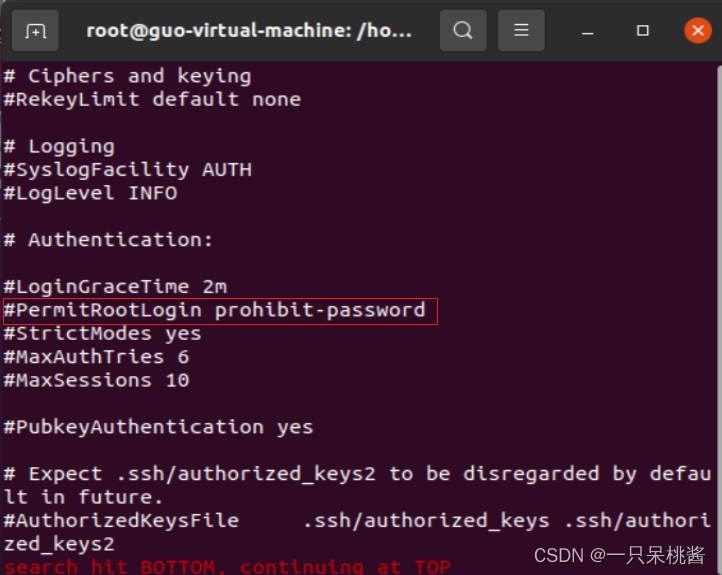
安装vim vi工具不好用
apt -y install vim
vim /etc/ssh/sshd_config
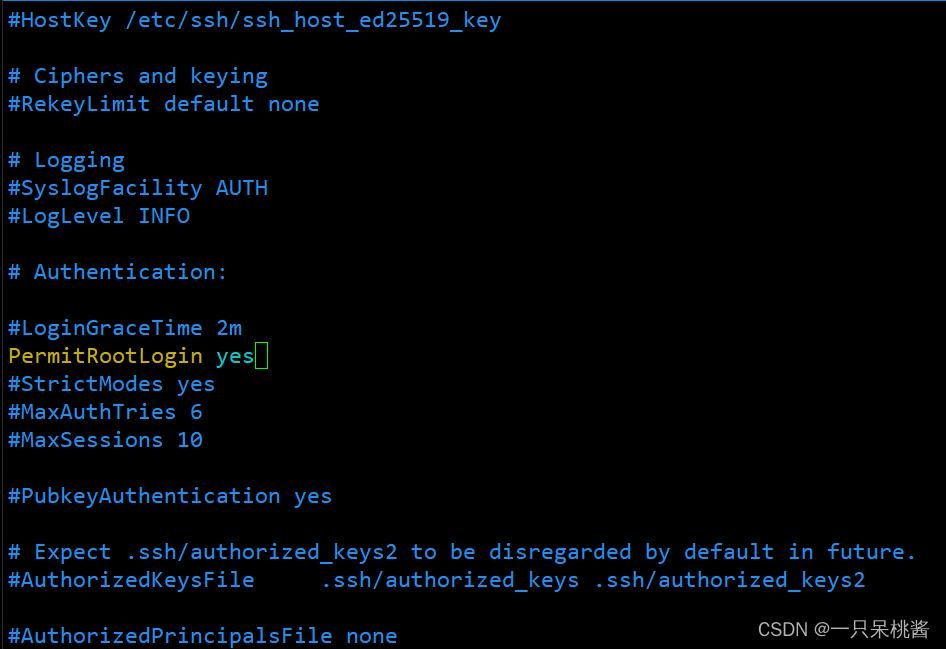
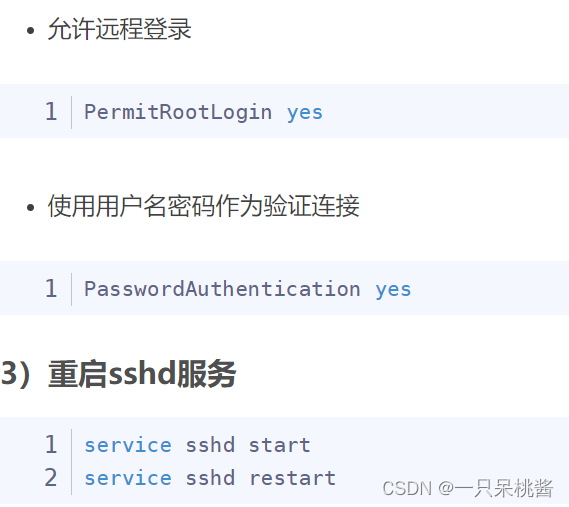
原文地址:https://blog.csdn.net/qq_43978754/article/details/134402927
本文来自互联网用户投稿,该文观点仅代表作者本人,不代表本站立场。本站仅提供信息存储空间服务,不拥有所有权,不承担相关法律责任。
如若转载,请注明出处:http://www.7code.cn/show_60066.html
如若内容造成侵权/违法违规/事实不符,请联系代码007邮箱:suwngjj01@126.com进行投诉反馈,一经查实,立即删除!
声明:本站所有文章,如无特殊说明或标注,均为本站原创发布。任何个人或组织,在未征得本站同意时,禁止复制、盗用、采集、发布本站内容到任何网站、书籍等各类媒体平台。如若本站内容侵犯了原著者的合法权益,可联系我们进行处理。



